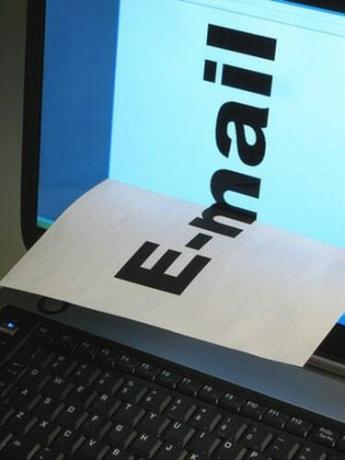
Yahoo!の開封確認をリクエストします。 Eメール。
電子メールメッセージが受信されたかどうかを確認する1つの方法は、開封確認メッセージを生成することです。 開封確認要求を生成することにより、電子メールの受信者が電子メールメッセージを開くと、すぐに受信通知を受け取ります。 領収書を読んで、個人が電子メールメッセージを開いた日時を確認できます。 Yahoo!をご利用の場合 電子メール、電子メールの領収書を読むことを可能にするオンラインメールプログラムの機能はありません。 ただし、Yahoo!を設定することで、このマイナーな技術を回避できます。 独自の電子メールプログラムのメールアカウント。
ステップ1
Yahoo!を設定します コンピュータにあるOutlookExpress電子メールプログラムの電子メールアカウント。 Yahoo!を設定するには メールアカウントの場合は、OutlookExpressのメニューバーから[ツール]> [アカウント]をクリックします。 [メール]タブの下にある[追加]オプションをクリックします。 その後、セットアップウィザードを完了して、Yahoo!をセットアップできます。 郵便。 Yahoo!が必要になります。 メールアドレスとパスワード、そしてYahoo! セットアップウィザードを完了するための以下のメールサーバー設定。
今日のビデオ
受信メールサーバー:pop.mail.yahoo.com送信メールサーバー:smtp.mail.yahoo.com
ステップ2
Yahoo!にログインします。 OutlookExpressプログラムを介した電子メールアカウント。 「メールの作成」をクリックして、新しいメールメッセージを作成します。
ステップ3
「宛先」フィールドに受信者の電子メールアドレスを入力して、電子メールメッセージを作成します。 「件名」を入力してください。 「本文」セクションにメッセージを入力します。
ステップ4
OutlookExpressツールバーの[オプション]ボタンをクリックします。 「メッセージオプション」を選択します。 [このメッセージの配信確認をリクエストする]というラベルの付いたボックスにチェックマークを付けます。 「閉じる」をクリックして、メッセージオプションウィンドウを閉じます。
送信するすべての電子メールメッセージの開封確認を生成する場合は、OutlookExpressのメニューバーから[ツール]を選択します。 [オプション]> [領収書]を選択します。 「送信されたすべてのメッセージの開封確認をリクエストする」というラベルの付いたオプションを選択します。 [OK]をクリックして、領収書のオプションを保存します。
ステップ5
「送信」をクリックしてYahoo!を送信します。 メッセージ。 受信者が送信した電子メールメッセージを開くと、OutlookExpressの受信トレイに領収書が生成されます。 領収書を読んで、電子メールメッセージが開かれた日時を確認します。
ヒント
開封確認を受け取ったとき、それはあなたの電子メールメッセージが実際に読まれたことを意味するものではありません。 それは単にあなたのメッセージが受信者によって開かれたことを意味します。




